วิธีหมุนรูปภาพใน Windows 10 ด้วย File Explorer
หากคุณต้องการหมุนรูปภาพ Windows 10 ช่วยให้คุณทำได้โดยไม่ต้องใช้เครื่องมือของบุคคลที่สาม ฟังก์ชั่นในตัวจะช่วยให้คุณทำได้อย่างรวดเร็ว มาดูกันว่าจะทำได้อย่างไร
โฆษณา
ผู้ใช้ Windows 10 จำนวนมากไม่เคยทราบมาก่อนว่าสามารถหมุนภาพได้ใน File Explorer แอปตัวจัดการไฟล์เริ่มต้นของ Windows 10 มีฟังก์ชันนี้ในตัว คุณไม่จำเป็นต้องเปิดรูปภาพในโปรแกรมดูรูปภาพใดๆ
ในการหมุนภาพใน Windows 10ให้เลือกใน File Explorer ใน Ribbon คุณจะเห็นส่วน "เครื่องมือรูปภาพ" ใหม่พร้อมแท็บ "จัดการ" ที่ทำงานอยู่ คลิก หมุนซ้าย หรือ หมุนขวา เพื่อหมุนภาพที่เลือกและคุณทำเสร็จแล้ว!
ใน Ribbon คุณจะเห็นส่วน "เครื่องมือรูปภาพ" ใหม่พร้อมแท็บ "จัดการ" ที่ทำงานอยู่ คลิก หมุนซ้าย หรือ หมุนขวา เพื่อหมุนภาพที่เลือกและคุณทำเสร็จแล้ว!
สิ่งนี้มีประโยชน์และประหยัดเวลาจริงๆ
เป็นมูลค่าการกล่าวขวัญว่าคำสั่ง Ribbon เหล่านี้มีการกำหนดปุ่มลัด หากต้องการหมุนภาพด้วยปุ่มลัด คุณต้องกด Alt บนแป้นพิมพ์แล้วกด NSNS คีย์ตามลำดับเพื่อเปิดใช้งานแท็บจัดการ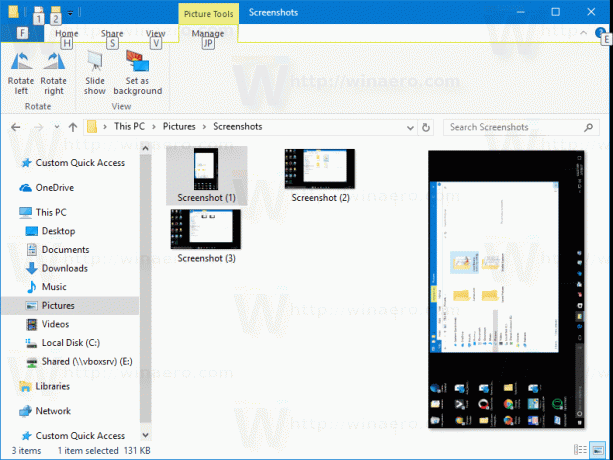 กด NSหลี่ หรือ NSNS เพื่อหมุนภาพ
กด NSหลี่ หรือ NSNS เพื่อหมุนภาพ
 อย่างที่คุณเห็น File Explorer ให้คุณหมุนรูปภาพตามเข็มนาฬิกาหรือทวนเข็มนาฬิกาโดยใช้อินเทอร์เฟซผู้ใช้ Ribbon
อย่างที่คุณเห็น File Explorer ให้คุณหมุนรูปภาพตามเข็มนาฬิกาหรือทวนเข็มนาฬิกาโดยใช้อินเทอร์เฟซผู้ใช้ Ribbon
หากคุณต้องการคำสั่งเมนูบริบทแทน Ribbon มีข่าวดีสำหรับคุณ คำสั่งที่เหมาะสมมีอยู่ในเมนูบริบทด้วย
คลิกขวาที่ไฟล์ภาพที่ต้องการและเลือกคำสั่งใดคำสั่งหนึ่ง "หมุนซ้าย" หรือ "หมุนไปทางขวา" พวกเขาทำสิ่งที่คุณต้องการอย่างแท้จริง

เคล็ดลับ: คุณสามารถประมวลผลภาพหลายภาพพร้อมกันได้ File Explorer รองรับการหมุนเวียนจำนวนมากเช่นกัน คุณสามารถ เลือกหลายภาพ จากนั้นใช้คำสั่งเมนูบริบทที่ต้องการหรือปุ่ม Ribbon 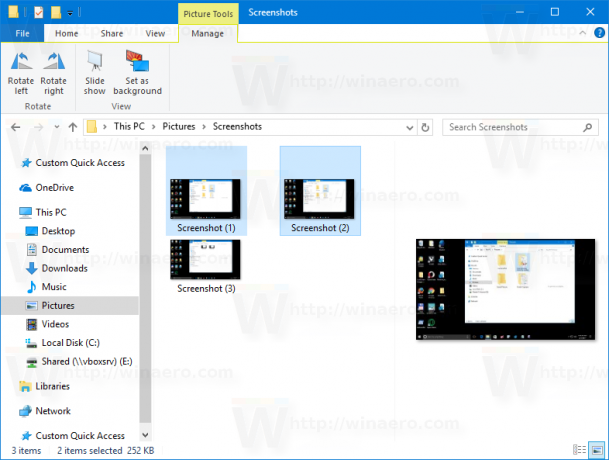 รูปภาพที่เลือกทั้งหมดจะเปลี่ยนแปลงทันที
รูปภาพที่เลือกทั้งหมดจะเปลี่ยนแปลงทันที
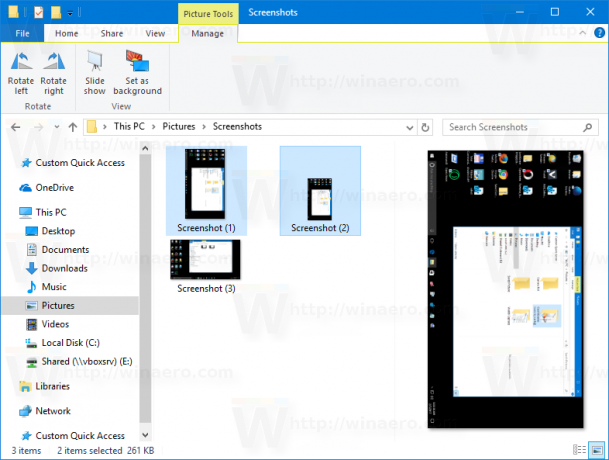
ความสามารถในการหมุนภาพเป็นหนึ่งในคุณลักษณะที่ไม่ค่อยมีใครรู้จักแต่มีประโยชน์มากของ File Explorer สามารถใช้ได้ตั้งแต่ Windows XP ใน Windows 8 และ Windows 10 มีการเพิ่มคำสั่งที่เหมาะสมลงใน Ribbon เพื่อเพิ่มความเร็วให้กับงานของคุณและให้การเข้าถึงที่รวดเร็วยิ่งขึ้น หากคุณจะใช้บ่อยมาก คุณสามารถ เพิ่มคำสั่งเหล่านี้ลงในแถบเครื่องมือด่วน.
แค่นั้นแหละ.



